Учебное пособие: Информационные системы 4
2. один раз щелкнув по ней (выделенная диаграмма отмечена черными квадратиками по углам).
3. теперь ее можно удалить (Delete), двигать мышью по листу в нужное место листа, уменьшать или растягивать за черные квадратики.
Чтобы поменять оформление, цвета линий, фон , надо по диаграмме щелкнуть дважды. Двойной щелчок по любому элементу диаграммы перенесет вас в соответствующее диалоговое окно, в котором можно поменять какие-то параметры внешнего вида отдельно по каждой группе элементов диаграммы (изменить шрифт, цветовое оформление и т.д.). Внести изменения в содержание диаграммы (ввести недостающие или поправить существующие надписи, задать подписи данных) можно через команду меню Диаграмма ® Параметры диаграммы . Диаграмму предварительно выделить, щелкнув на нее.
Добавить данные в уже созданную диаграмму можно через меню Диаграмма ® Добавить данные , например, если вы забыли включить столбец наименований. При этом открывается окно Новые данные , в котором следует указать диапазон данных, при этом его удобно выделить мышью в таблице.

9. Работа с базой данных
Термин "База данных" можно применить к любой совокупности связанной информации, объединенной вместе по определенному признаку. Например, базой данных является телефонный справочник, содержащий фамилии, номера телефонов и адреса граждан. Данные располагаются в столбцах, такая база данных занимает прямоугольный блок электронной таблицы. Основным назначением баз данных является быстрый поиск содержащейся в них информации.
Строки таблицы, представляющей базу данных, называются записями. Одна запись содержит информацию об одном объекте. Запись состоит из полей. Поле - наименьшая неделимая единица информации. Названия полей соответствуют названиям столбцов базы данных.
При работе с базой данных представляют интерес три основные группы задач:
1. Построение базы данных.
2. Сортировка данных.
3. Поиск и обработка данных.
Построение базы данных
Для организации базы данных следует ввести имена полей в виде текстовых данных в первой строке базы данных, а затем заполнить поля таблицы, при этом рекомендуется придерживаться следующих правил:
1. Область для размещения данных должна иметь прямоугольную форму, наличие пустых ячеек нежелательно.
2. В каждой колонке следует использовать один и тот же тип данных, т.е. не смешивать в одной колонке числовые и текстовые данные.
3. Не рекомендуется отделять строку с именами полей от первой записи в базе данных пустыми строками.
4. В базе данных не должно быть одинаковых имен полей, желательно, чтобы имя поля состояло из одного слова длиной не более 15 символов.
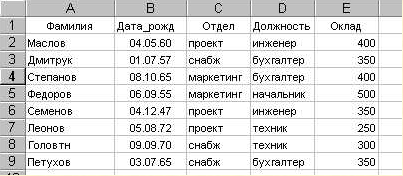
Сортировка данных
Процесс упорядочения записей в базе данных называется сортировкой . При сортировке изменяется порядок следования записей в базе данных или в таблице. Вы должны иметь возможность восстановить исходный порядок следования записей. Универсальным средством для этого является введение порядковых номеров записей.
Чтобы выполнить сортировку базы данных по данным одного столбца, следует поместить курсор в любое место этого столбца и щелкнуть на кнопку сортировки по возрастанию или по убыванию ![]() панели инструментов. При сортировке по возрастанию текстовые данные упорядочиваются в алфавитном порядке от А до Я. Числовые данные упорядочиваются по возрастанию значений от минимального к максимальному. Даты упорядочиваются от наиболее ранней даты к наиболее поздней.
панели инструментов. При сортировке по возрастанию текстовые данные упорядочиваются в алфавитном порядке от А до Я. Числовые данные упорядочиваются по возрастанию значений от минимального к максимальному. Даты упорядочиваются от наиболее ранней даты к наиболее поздней.
Записи в базе данных можно упорядочивать по нескольким полям. Например, нам надо упорядочить записи по названиям отделов и для каждого отдела упорядочить их по окладам работников. Для этого следует:
1. Поместить курсор в любое место базы данных.
2. Исполнить команду Данные ®Сортировка.
3. В открывшемся диалоговом окне укажите поле, по которому будет выполняться первичная сортировка, выбрав его из списка, т.е. Отдел , и поле, по которому далее упорядочиваются записи, т.е. Оклад . Укажите порядок сортировки (по возрастанию или по убыванию) и щелкните OK . Таблица будет отсортирована.

Поиск данных